A Felülbírálás mód használata
A Windows rendszerhez készült ESET Endpoint termékek (6.5-ös és újabb verziók) felhasználói használhatják a Felülbírálás módot. A Felülbírálás mód lehetővé teszi a felhasználóknak, hogy kliensszámítógép-szinten akkor is módosítsák a beállításaikat a telepített ESET szoftverben, ha a beállításokra házirend vonatkozik. A Felülbírálás mód bizonyos AD-felhasználókhoz engedélyezhető, illetve jelszóval védhető. A funkció egyszerre legfeljebb négy órára engedélyezhető.
Az aktiválása után a Felülbírálás mód nem állítható le az ESET PROTECT Webkonzolban. A Felülbírálás mód automatikusan leáll, ha letelik a felülbírálási időszak. A kliensgépen is kikapcsolható. A Felülbírálás módot használó felhasználónak is Windows rendszergazdai jogosultságokkal kell rendelkeznie. Ellenkező esetben a felhasználó nem tudja menteni a módosításokat az ESET Endpoint Security beállításaiban. Active Directory-csoporthitelesítésre van lehetőség. |
A Felülbírálás mód beállítása:
- Lépjen a
 Házirendek > Új házirend lapra.
Házirendek > Új házirend lapra. - A Basic (Alapadatok) csoportban írjon be egy nevet és leírást a házirendhez.
- A Settings (Beállítások) csoportban válassza az ESET Endpoint for Windows lehetőséget.
- Kattintson az Override mode (Felülbírálás mód) lehetőségre, és adja meg a felülbírálás mód szabályait.
- Az Assign (Hozzárendelés) csoportban válassza ki a számítógépet vagy a számítógépcsoportot, amelyre a házirendet alkalmazni szeretné.
- Tekintse át a beállításokat a Summary (Összegzés) csoportban, és a házirend alkalmazásához kattintson a Finish (Befejezés) elemre.
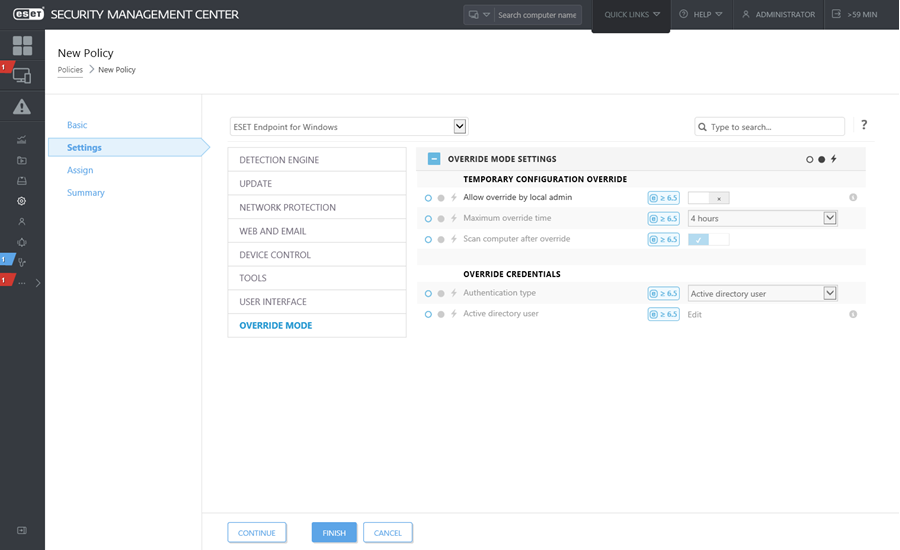
Ha Jánosnak problémája van az Endpoint beállításaival, amelyek letiltják egyes fontos funkciók működését vagy a webhozzáférést ezen a gépen, a rendszergazda engedélyezheti, hogy János felülírja a meglévő Endpoint-házirendet, és kézzel módosítja a beállításokat ezen a gépen. Ezután az ESET PROTECT lekérheti ezeket az új beállításokat, így a rendszergazda azok alapján létrehozhat egy új házirendet. Ehhez végezze el az alábbi lépéseket:
|
